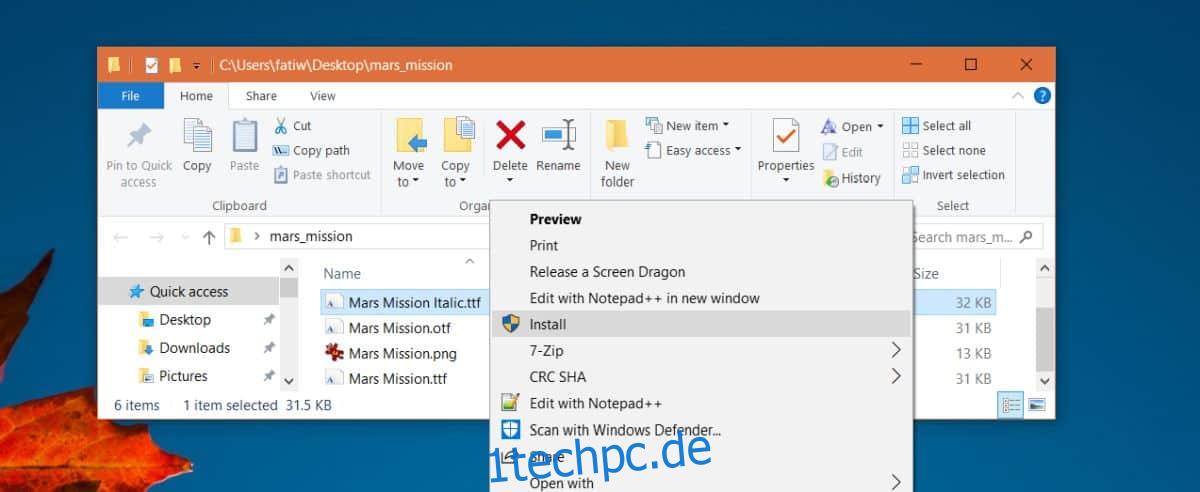Microsoft Word bietet Ihnen eine beträchtlich große Liste von Schriftarten, die Sie in Ihren Dokumenten verwenden können. Allein für den professionellen und/oder akademischen Gebrauch bietet es eine ganze Reihe einigermaßen guter Schriftarten, darunter die allgemein anerkannten Schriftarten Arial und Times New Roman. Es hat auch eine von Microsoft entwickelte Schriftart namens Calibri, die die Standardschriftart ist. Wenn diese Schriftartauswahl nicht Ihren Anforderungen entspricht, können Sie jederzeit andere Schriftarten aus dem Internet herunterladen und in Ihrem Dokument verwenden. So können Sie Schriftarten für Microsoft Word unter Windows 10 installieren.
Schriftarten für Microsoft Word installieren
Microsoft Word kann auf jede einzelne Schriftart zugreifen, die auf einem Windows 10-System installiert ist. Das heißt, wenn Sie Schriftarten für Microsoft Word installieren möchten, müssen Sie sie wirklich nur in Windows 10 installieren, und die App kann sie automatisch erkennen.
Suchen Sie zuerst eine Schriftart zum Herunterladen. Es gibt viele kostenlose Schriftarten, die Sie herunterladen können, und eine gute Anzahl kostenpflichtiger Schriftarten, die Sie ebenfalls verwenden können. Schriftarten werden als TTF- oder OTF-Dateien heruntergeladen. Für Windows 10 sollten Sie nach Möglichkeit versuchen, eine TTF-Datei zu erhalten. Einige Schriftarten sind in beiden Formaten verfügbar, andere nicht.
Für diesen Beitrag haben wir eine kreative Schriftart namens ausgewählt Mars-Mission Sie sollten solche Schriftarten jedoch nicht in professionellen oder akademischen Dokumenten verwenden. Diese Schriftart ist sowohl im TTF- als auch im OTF-Format verfügbar. Klicken Sie mit der rechten Maustaste auf die TTF-Datei und wählen Sie im Kontextmenü Installieren aus. Sie benötigen Administratorrechte, um die Schriftart zu installieren.
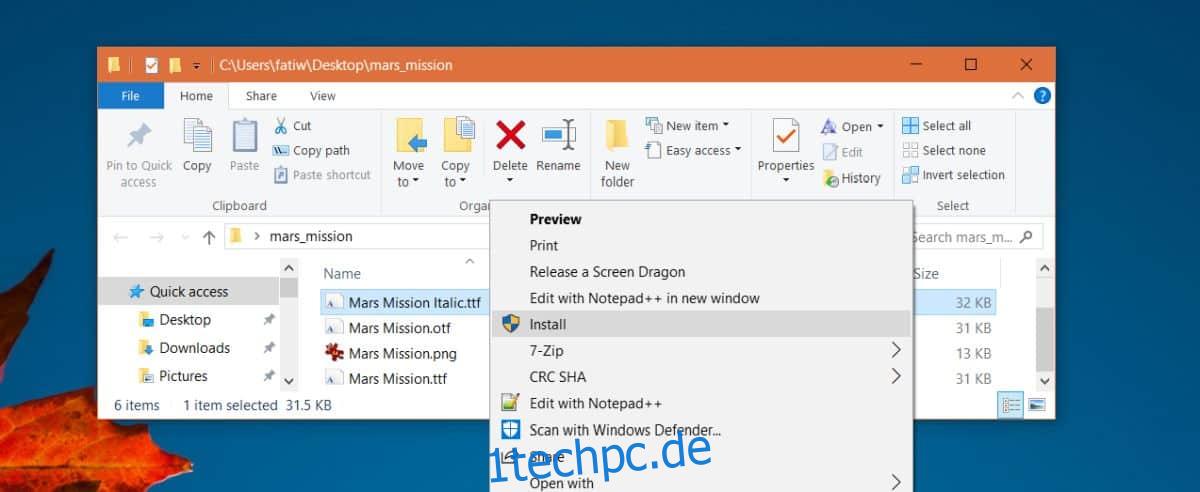
Nachdem die Schriftart installiert wurde, öffnen Sie Microsoft Word. Öffnen Sie auf der Registerkarte Start des Menübands das Dropdown-Menü für Schriftarten und suchen Sie nach dem Namen der Schriftart, die Sie installiert haben. In diesem Fall suchen wir nach Mars Mission.
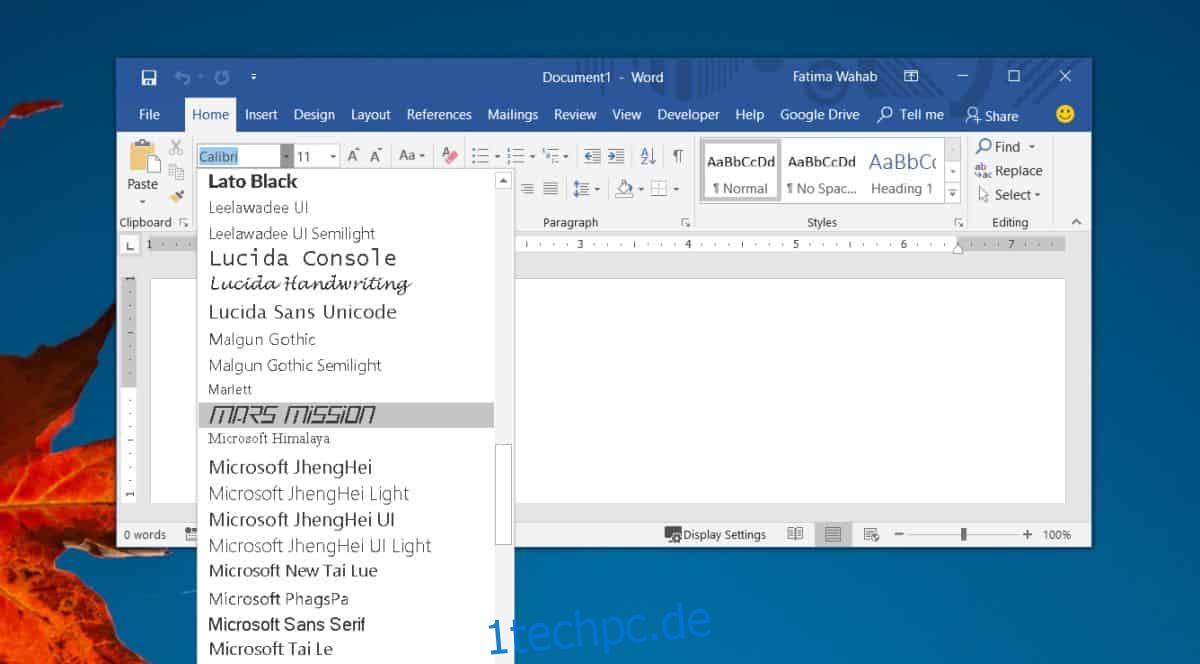
Wählen Sie es aus und beginnen Sie mit der Eingabe. Die Buchstaben werden in der ausgewählten Schriftart angezeigt.
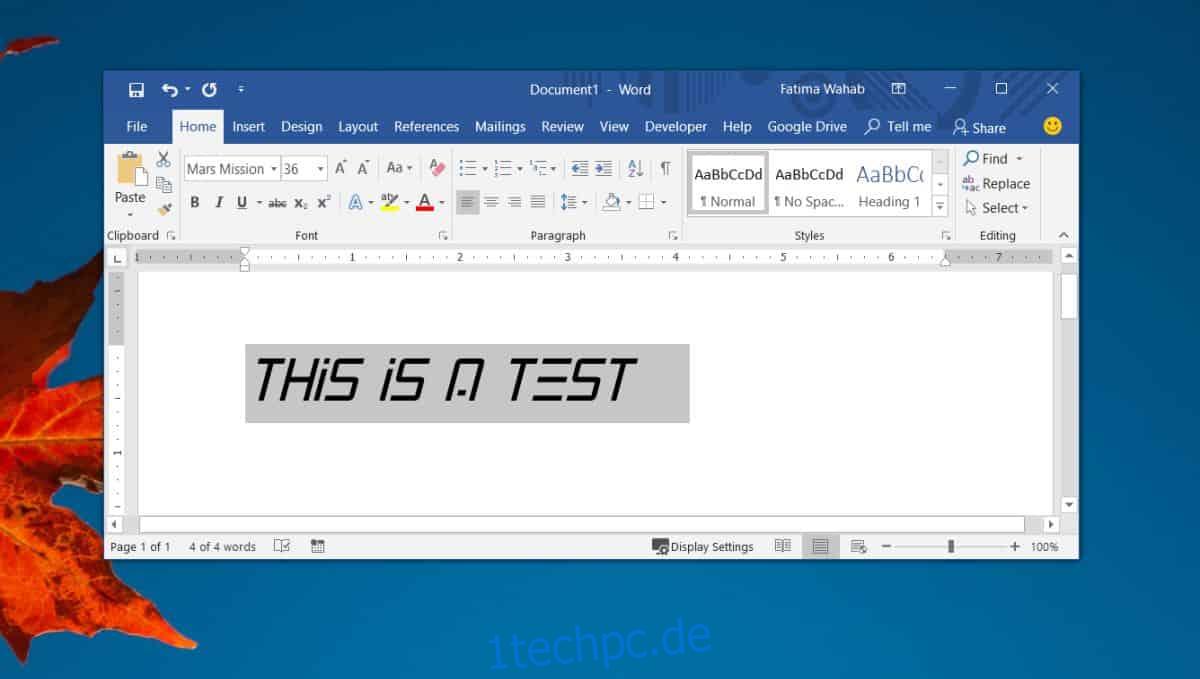
Benutzer verwenden normalerweise unterschiedliche Schriftarten für Lebensläufe oder Berichte. Während die Verwendung anderer Schriftarten als Times New Roman, Calibri und Arial Ihr Dokument hervorheben kann, sollten wir Sie warnen, dass die Person, mit der Sie das Dokument teilen, die verwendete Schriftart möglicherweise nicht sieht, es sei denn, Sie schließen Schriftarten in Ihr Dokument ein oder konvertieren es in eine PDF, bevor Sie es teilen.
Um die Schriftart einzuschließen, müssen Sie sie in die Datei einbetten. Durch das Einschließen von Schriftarten wird die Datei etwas größer, als sie es normalerweise wäre, wenn Sie eine der Standardschriftarten verwendet hätten. Die Schriftarten, die Sie unter Windows 10 installieren, sind in allen anderen Microsoft Office-Apps verfügbar, einschließlich Excel und PowerPoint. Wenn Sie die Schriftart entfernen möchten, müssen Sie sie von Ihrem System deinstallieren.